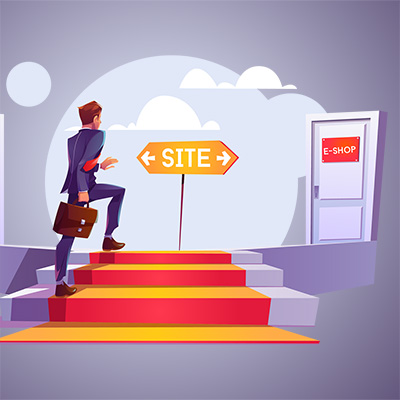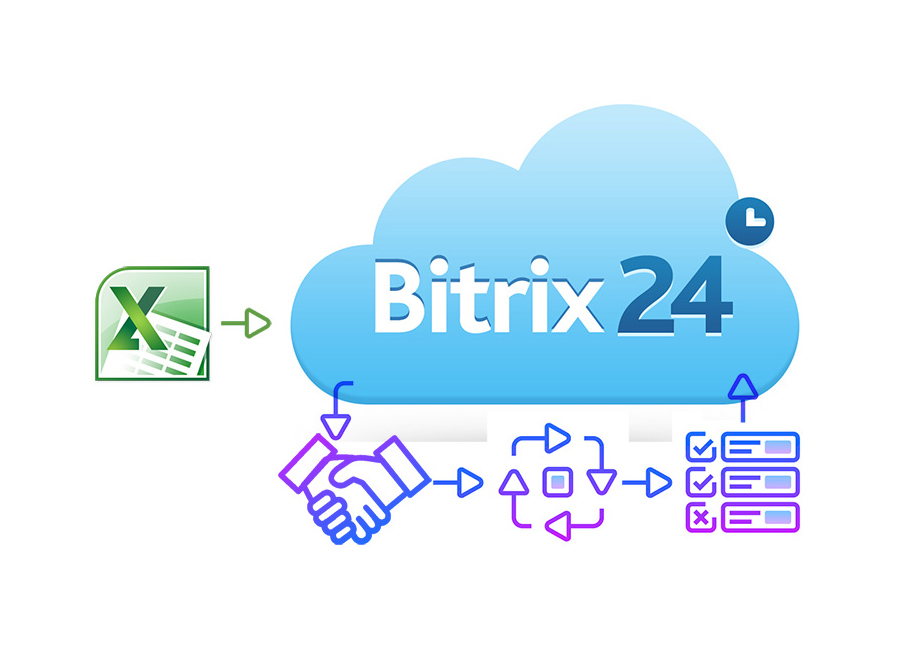Зачастую возникает необходимость перенести данные из существующих таблиц Excel, Google Sheets и т.п. Для Лидов, Сделок, Контактов и Компаний предусмотрен штатный импорт, а в коробочной версии Битрикс24 это можно сделать внутренними инструментами через панель управления, а в облачной таких инструментов нет. И как быть если таблица абсолютно индивидуальна, например, реестр техники и оборудования?
Для начала давайте посмотрим на то, как хранятся такие таблицы в Битрикс24. Для этого используются универсальные списки, хранящиеся в группах. Если вы не знакомы с этим инструментом Битрикс24, то рекомендуем вам ознакомиться с ним https://helpdesk.bitrix24.ru/open/1428438/?sphrase_id=7138119 В двух словах - в универсальном списке вы определяете названия и тип данных полей (колонок таблицы) и в дальнейшем заполняете и редактируете таблицу через форму или через Бизнес-процесс (БП).
Благодаря возможности формировать строки такого списка через бизнес-процесс мы и проведем наш импорт. Для этого воспользуемся штатным импортом Сделок. Для сделок можно создавать пользовательские поля, которые мы можем использовать при импорте. Сами сделки нам не нужны, поэтому, чтобы не мешать работе сотрудников и не портить статистику в CRM для этих задач, создадим отдельное направление сделок, ограничив доступ к нему.

Шаг 1. Подготовка данных для импорта
Для начала нам нужно определиться с типами полей в имеющейся у нас таблице. Их не так много:
- Строка
- Список
- Ссылка
- Дата/время
- Да/Нет
- Число
- Привязка к пользователю
- Привязка к элементам CRM
- Адрес Google карты
- Бронирование ресурсов
- Файл
- Деньги
- Привязка к справочникам CRM
- Привязка к разделам инф. блоков
- Привязка к элементам инф. блоков
При такой процедуре лучше свести все данные к первым 8 типам. Таким образом, у нас должны появиться столько же доп. полей в карточке сделки (если мы не используем штатные поля сделки) сколько колонок есть в нашей таблице. Получится вот такая таблица необходимых преобразований:
| Исходный файл | Поле сделки | Поле списка |
|---|---|---|
| Строка | Строка | Строка |
| Текст | Строка | Детальный текст |
| Список | Строка | Список |
| Ссылка | Строка | Строка |
| Дата | Дата/Время | Дата |
| Дата/Время | Дата/Время | Дата/Время |
| Да, нет (+/-) | Строка | Список |
| Число | Число | Число |
| Деньги | Число | Число |
| Сотрудник компании | Число | Привязка к пользователю |
| Привязка к элементам CRM | Имя/Название, телефон/E-mail | Привязка к элементам CRM |
При их создании нам нужно будет учесть следующие свойства типов данных. Далее речь пойдет о данных в исходном документе:
Строка, Текст - поле не ограничено традиционными 256 символами, поэтому в него можно передавать достаточно большой текст, который в результате на уровне списка мы сохраним в поле типа “Детальный текст”.
Список - если в работе с таблицей для какого-либо поля вы используете набор вариантов, то для импорта значения этого поля необходимо создать “Строку”, т.к. у облачного Битрикс24 есть ряд ограничений на работу со списками, т.е. значение строки нельзя “отдать” полю типа список. Самый простой способ - это в бизнес-процессе, отвечающем за импорт, описать условия, назначающие соответствующие значения полям.
Ссылка - список не поддерживает ссылки, поэтому передавать нужно как обычную строку.
Дата, дата/время - тут важно не ошибиться с форматом и включить учет времени при создании поля в сделке.
Да/Нет, чекбокс - штатного аналогичного типа поля в списке нет, поэтому тут самым правильным решением будет создание элемента типа "Список", назначение пункта описано выше. Но важно иметь в виду то, что теперь у вас будет 3 статуса (Да, нет, не выбран), а не 2 (да, нет).
Число - число везде остается числом, и в данном случае оно будет работать и с целыми, и с дробными числами.
Employee Сотрудник - Сотрудника (если он есть в Битрикс24) можно передать и в виде строки (Имя Фамилия), но тогда придется писать в БП условие для каждого, чтобы связать его c сотрудником. Мы предлагаем заменить имена сотрудников на их ID в портале еще в самой исходной таблице. А полученное число назначить полю.
Привязка к элементам CRM - для этого нам будут нужны уникальные поля, поэтому лучше использовать название компании или имя контакта и его e-mail или телефон.
Давайте теперь пройдемся по остальным шагам, которые необходимо сделать для такого импорта.
Шаг 2. Подготовка CRM к импорту
Со стороны CRM нам неоходимо выполнить 3 действия:
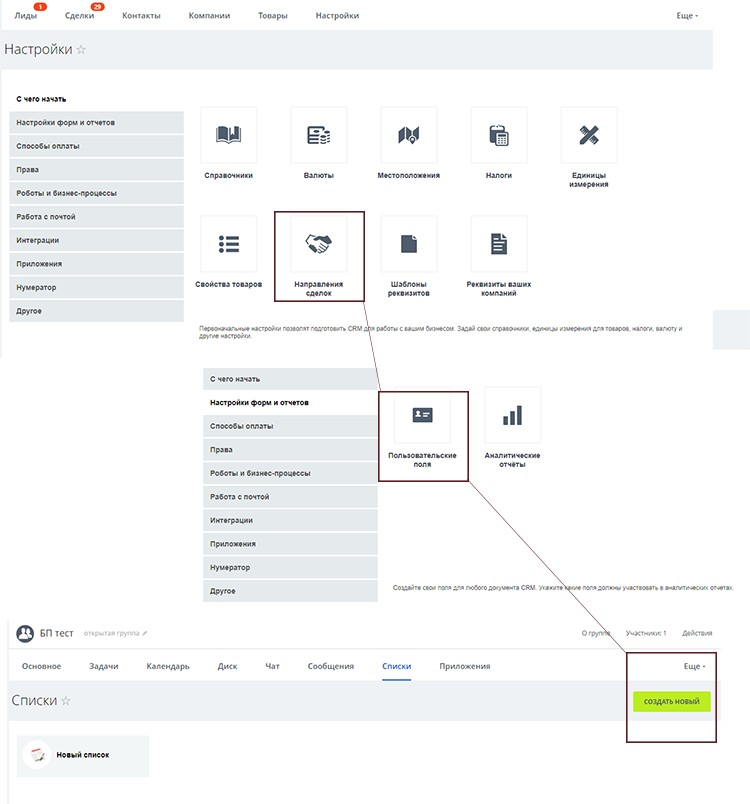
- Создаем направление для сделок, через которое пройдет импорт, чтобы не портить статистику и отчеты. Подробное описание вы можете найти здесь.
- Создаем пользовательские поля для сделок в настройках CRM. Подробное описание вы можете найти здесь.
- Формируем список в группе, в которой мы будем хранить полученные данные. Подробное описание вы можете найти здесь.
Шаг 3. Формируем бизнес-процесс отвечающий за импорт данных
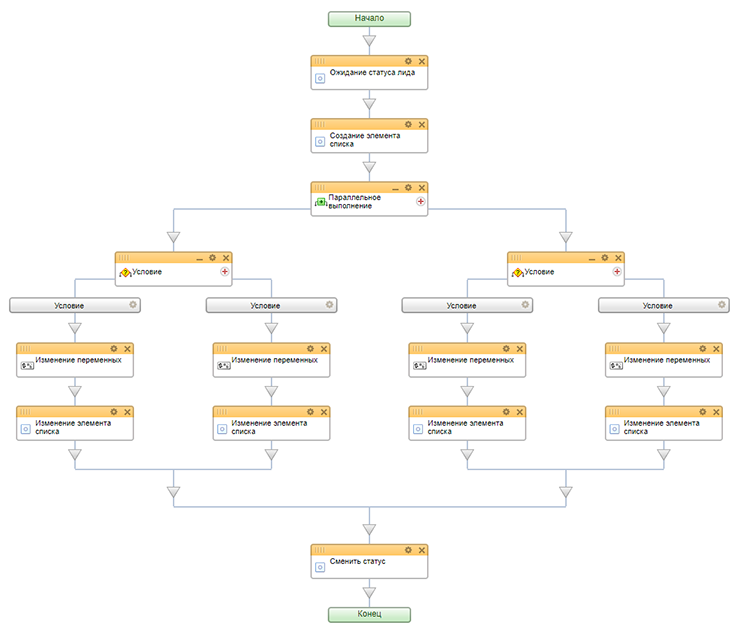
На изображении выше приведена принципиальная схема бизнес-процесса. Основные шаги следующие:
- Ожидаем стадии сделки в созданном нами направлении.
- Формируем запись в списке.
- Обрабатываем преобразования, необходимые для работы с полями типа "Список"
- Дописываем необходимые значения в строку списка
- Завершаем работу со сделкой
Шаг 4. Процесс импорта
Скачиваем CSV шаблон для загрузки сделок. Процедура импорта подробно описана здесь. При работе с ним не использовать Microsoft Excel т.к. он интерпретирует этот формат достаточно фривольно. У вас могут возникнуть сложности с его последующим открытием и дальнейшим импортом. Рекомендуем воспользоваться бесплатным Libre Office или другой программой.
Переносим данные, в таблицу - добавленные нами поля появились в ее конце. Не забывая заполнить направление сделки и ответственного.
Проводим импорт и переходим в группу со списком. В дальнейшем список может пополняться бизнес-процессом или управляться в ручном режиме.